在Apache服务器中建立多个网站,通常通过配置虚拟主机(Virtual Host)实现,虚拟主机允许在同一台服务器上运行多个独立的网站,每个域名对应不同的内容目录,从而实现资源共享与高效管理,本文将详细介绍基于Apache的多个网站配置方法,涵盖环境准备、配置步骤、常见问题及优化建议。

环境准备与基础配置
在开始配置前,需确保已安装Apache服务器并以管理员权限操作,以Linux系统为例,可通过以下命令安装Apache:
sudo apt update && sudo apt install apache2 # Ubuntu/Debian系统 sudo yum install httpd # CentOS/RHEL系统
安装完成后,启动Apache服务并设置开机自启:
sudo systemctl start apache2 sudo systemctl enable apache2
检查服务状态:
sudo systemctl status apache2
确保防火墙允许HTTP(80端口)和HTTPS(443端口)流量:
sudo ufw allow 'Apache Full' # Ubuntu防火墙 sudo firewall-cmd --permanent --add-service=http && sudo firewall-cmd --reload # CentOS防火墙
虚拟主机类型
Apache支持两种虚拟主机模式:基于IP的虚拟主机和基于名称的虚拟主机。
- 基于IP的虚拟主机:为每个网站分配独立IP地址,适用于需要SSL加密的多个网站(每个IP对应不同证书)。
- 基于名称的虚拟主机:通过域名区分网站,共享同一IP地址,是目前最常用的方式。
本文以基于名称的虚拟主机为例展开说明。
创建网站目录与测试文件
假设需要配置两个网站:site1.com和site2.com,首先为每个网站创建独立的目录结构:
sudo mkdir -p /var/www/site1.com/public_html sudo mkdir -p /var/www/site2.com/public_html
设置目录权限:
sudo chown -R $USER:$USER /var/www/site1.com/public_html sudo chown -R $USER:$USER /var/www/site2.com/public_html sudo chmod -R 755 /var/www
创建测试文件以区分网站:
echo "<h1>Welcome to Site1</h1><p>This is the first website.</p>" > /var/www/site1.com/public_html/index.html echo "<h1>Welcome to Site2</h1><p>This is the second website.</p>" > /var/www/site2.com/public_html/index.html
配置虚拟主机文件
Apache的虚拟主机配置文件通常位于/etc/apache2/sites-available/(Ubuntu)或/etc/httpd/conf.d/(CentOS),以下以Ubuntu为例:
创建配置文件:

sudo nano /etc/apache2/sites-available/site1.com.conf
<VirtualHost *:80> ServerName site1.com ServerAlias www.site1.com DocumentRoot /var/www/site1.com/public_html <Directory /var/www/site1.com/public_html> Options Indexes FollowSymLinks AllowOverride All Require all granted </Directory> ErrorLog ${APACHE_LOG_DIR}/site1_error.log CustomLog ${APACHE_LOG_DIR}/site1_access.log combined </VirtualHost>同理创建
site2.com.conf,替换ServerName和DocumentRoot为对应值。启用配置文件:
使用a2ensite命令启用配置:sudo a2ensite site1.com.conf sudo a2ensite site2.com.conf
禁用默认配置(可选):
sudo a2dissite 000-default.conf
加载模块:
确保已启用rewrite模块(支持URL重写):sudo a2enmod rewrite
重启Apache服务:
sudo systemctl restart apache2
本地测试与域名解析
本地测试:
修改本地hosts文件(Windows:C:WindowsSystem32driversetchosts;Linux/macOS:/etc/hosts),添加以下内容:0.0.1 site1.com 127.0.0.1 site2.com保存后,在浏览器中访问
http://site1.com和http://site2.com,查看是否显示对应内容。域名解析:
若为真实服务器,需在DNS管理平台(如阿里云、Cloudflare)将域名解析至服务器公网IP。
配置HTTPS(可选)
为网站启用HTTPS,需安装Let’s Encrypt免费证书:
- 安装Certbot:
sudo apt install certbot python3-certbot-apache
- 为域名申请证书:
sudo certbot --apache -d site1.com -d www.site1.com
按提示选择是否重定向HTTP到HTTPS,完成后,Apache会自动更新配置并重启服务。
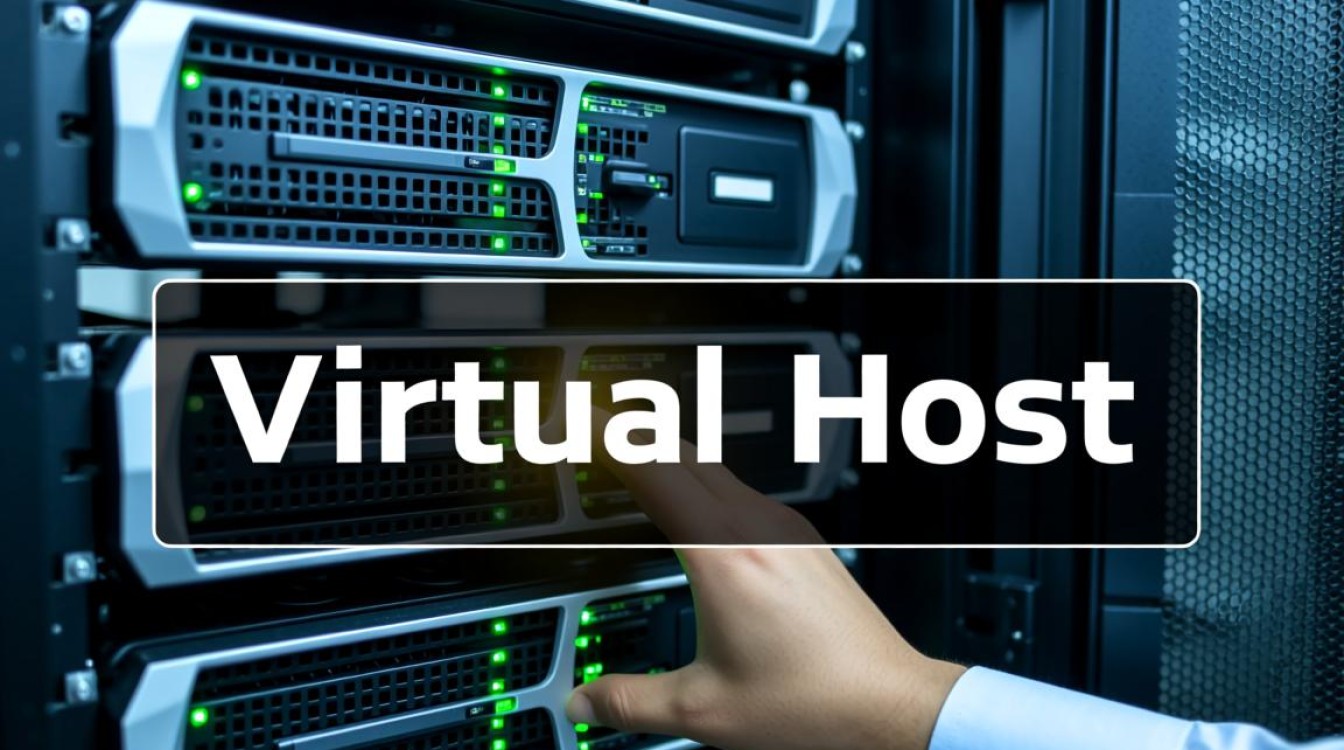
常见问题与解决方案
网站无法访问:
- 检查Apache服务状态:
sudo systemctl status apache2。 - 查看错误日志:
sudo tail -f /var/log/apache2/error.log。 - 确认防火墙和SELinux设置(CentOS需运行
sudo setsebool -P httpd_can_network_connect 1)。
- 检查Apache服务状态:
权限问题:
确保网站目录所有者与Apache运行用户一致(通常为www-data):sudo chown -R www-data:www-data /var/www
配置语法错误:
使用apachectl configtest检查配置文件语法:sudo apachectl configtest
若提示
Syntax OK,则配置正确。
优化建议
配置分离:
将每个虚拟主机的配置文件独立存放,便于管理,可使用Include指令批量加载配置文件:IncludeOptional sites-enabled/*.conf
日志管理:
使用rotatelogs工具分割日志文件,避免单个日志文件过大:CustomLog "|/usr/bin/rotatelogs /var/log/apache2/site1_access.log.%Y%m%d 86400" combined
性能优化:
- 启用缓存模块(如
mod_cache)。 - 压缩静态资源(启用
mod_deflate)。 - 配置
KeepAlive减少连接开销。
- 启用缓存模块(如
通过以上步骤,即可在Apache服务器上成功建立多个网站,合理配置虚拟主机不仅能提升服务器资源利用率,还能为不同网站提供独立、安全的管理环境,实际操作中需根据需求调整参数,并结合日志监控及时排查问题,确保网站稳定运行。
图片来源于AI模型,如侵权请联系管理员。作者:酷小编,如若转载,请注明出处:https://www.kufanyun.com/ask/45050.html




